8 skrytých funkcí Apple Watch
Apple Watch mají výjimečné vlastnosti, včetně možnosti volat a přijímat telefonní hovory, získávat trasy a sledovat váš pohyb. Nad rámec těchto základních schopností Apple do hodinek přibalil další drobné, ale zajímavé funkce, na které stojí za to se podívat. Zde je několik skrytých funkcí Apple Watch, díky nimž je nositelné zařízení ještě výkonnější.
Informace v tomto článku se týkají hodinek Apple Watch s watchOS 6. Pokyny jsou však podobné pro starší verze softwaru.
Pořiďte snímky obrazovky
Chcete někomu ukázat, jak vypadá aplikace na vás Apple Watch? Pořiďte snímek obrazovky na hodinkách stisknutím tlačítka digitální koruna a boční tlačítko na hodinkách zároveň. Hodinky vydají zvuk závěrky a obrazovka bliká, což znamená, že byl pořízen snímek obrazovky.
Snímky obrazovky se ukládají do složky Fotky v aplikaci Fotky pro iPhone. Můžete k nim přistupovat později nebo klepněte na Podíl tlačítko pro odeslání snímku obrazovky příteli.
Než budete moci pořídit snímek obrazovky na Apple Watch, musíte tuto funkci povolit v aplikaci Watch na vašem zařízení iPhone. Zde je postup:
Klepněte na Hodinky aplikace na domovské obrazovce iPhone.
Přejděte dolů a klepněte Všeobecné.
-
Přejděte dolů na Povolit snímky obrazovky a přesuňte přepínač do polohy Zapnuto/zelená.
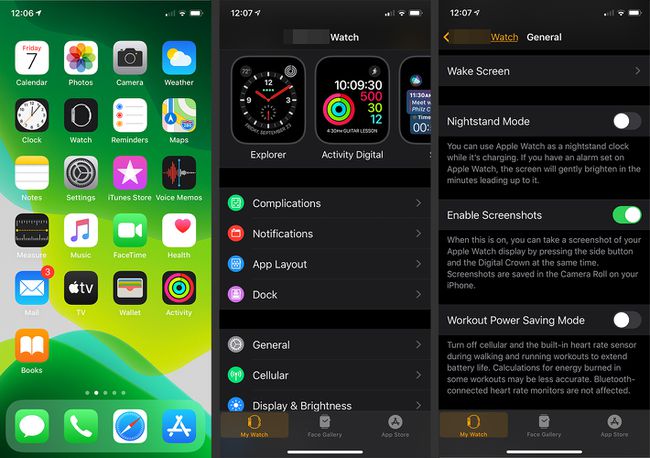
Ztište své hodinky zakrytím
Pokud vám někdo volá během schůzky nebo filmu a nechcete být rušeni (nebo rušit ostatní), položte ruku na displej na tři sekundy, abyste ztlumili zvuk.
Stejně jako při pořizování snímků obrazovky musíte tuto funkci nejprve povolit na svém iPhone:
Otevři Hodinky aplikace na vašem iPhone.
Přejděte dolů a klepněte Zvuky a haptika.
-
Přejděte dolů a přesuňte Cover to Mute přepínač do polohy Zapnuto/zelená.
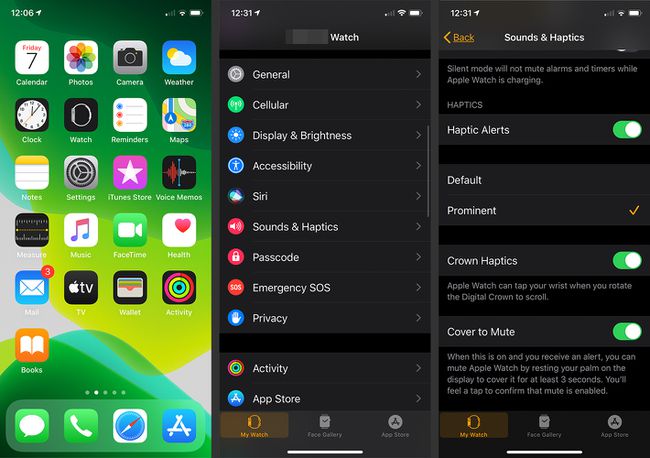
Najděte svůj iPhone pomocí Apple Watch
jestli ty špatně umístil váš iPhone, použijte k tomu své Apple Watch. Tato funkce vyžaduje, abyste byli v dosahu Bluetooth svého telefonu, takže nebude k ničemu, pokud necháte telefon v restauraci. Dokáže však přesně určit, kde se váš iPhone ve vašem obývacím pokoji nachází, pokud je pod pohovkou.
Přejeďte prstem nahoru na vašem Apple Displej hodinek pro zobrazení obrazovky ovládacího panelu.
Klepněte na Ikona iPhone aby váš telefon začal zvonit.
-
Během poslechu zvuku, který iPhone vydává, stiskněte několikrát ikonu telefonu. Na hodinkách se zobrazuje „Pinging iPhone“, zatímco iPhone přehrává zvuk.
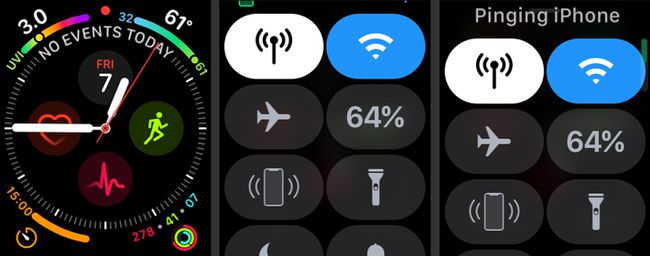
Návrat k poslední aplikaci
Pokud se potřebujete vrátit k poslední aplikaci, kterou jste používali, nemusíte procházet přes nabídku Apple Watch, abyste se tam dostali. Dvakrát stiskněte digitální koruna pro okamžité spuštění poslední použité aplikace. To může být záchrana, když potřebujete udělat něco jako vytáhnout letenku, když jste v nástupní frontě.
Změňte výchozí textové zprávy
Nezůstanete u výchozích textových zpráv, které přišly na Apple Watch. Chcete-li přizpůsobit vestavěné zprávy svému vkusu, přejděte do aplikace Watch na vašem iPhone a vyberte Zprávy > Výchozí odpovědi.
Odtud uvidíte odpovědi, které jsou aktuálně načteny do vašeho iPhone a můžete ty, které se vám nelíbí, vyměnit za něco nového. Pokud posíláte stejné zprávy přátelům, je to místo, kam je umístit, abyste k nim měli později snadný přístup.
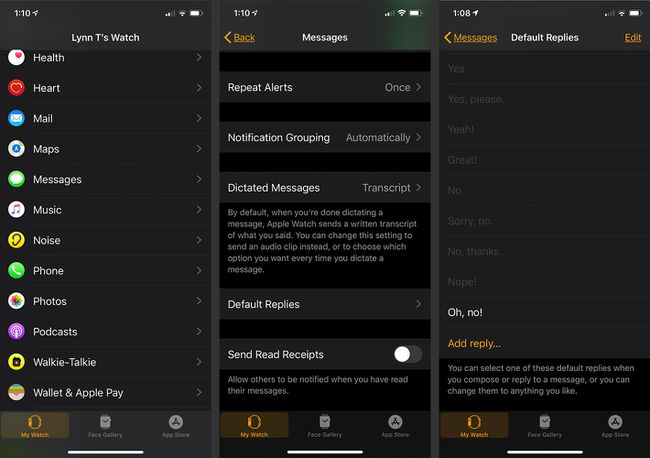
Vymazat všechna oznámení najednou
Už vás nebaví mazat oznámení na hodinkách jedno po druhém? Všechna oznámení, která máte na zařízení, můžete vymazat najednou.
Zatáhněte dolů na Ciferník Apple Watch otevřít Oznámení obrazovka.
Stiskněte a podržte Oznámení obrazovka.
-
Klepněte na Vymazat vše tlačítko pro potvrzení smazání.
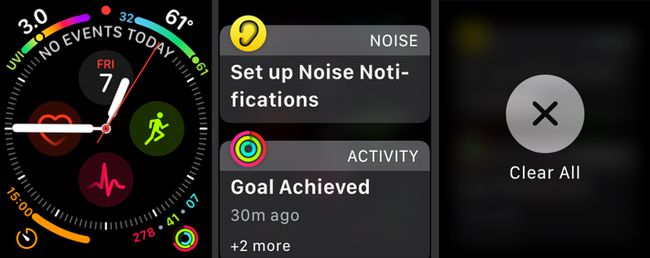
Promluvte si se Siri
Ke spuštění nemusíte používat tlačítko Siri. Digitální asistent na vás zareaguje, když řeknete: "Hej Siri!" když je aktivován ciferník. Tato funkce může být fantastická, když máte při vaření nebo úklidu obě ruce zaneprázdněné a nechcete si ušpinit hodinky.
Sdílejte svou polohu prostřednictvím zpráv
Sdílení polohy je na Apple Watch jednoduché prostřednictvím aplikace Zprávy. Pokud si píšete s někým na Watch, stiskněte a podržte obrazovku, abyste dostali a Odeslat polohu knoflík. Klepnutím na toto tlačítko okamžitě pošlete osobě, se kterou chatujete, špendlík s vašimi aktuálními souřadnicemi. To osobě usnadňuje navigaci na vaši přesnou polohu, ať už je to restaurace nebo tráva na venkovním koncertě.
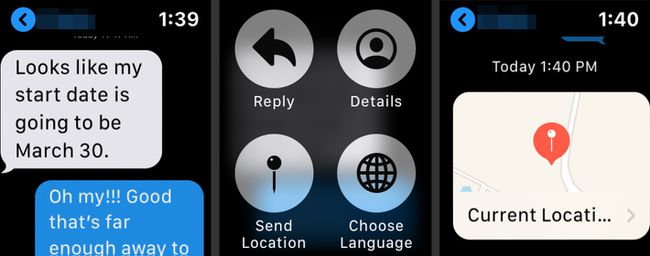
Mapa, kterou odešlete, obsahuje nejbližší ulici a lze ji otevřít v Mapách Google pro podrobné informace.
